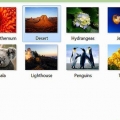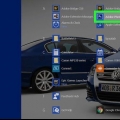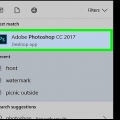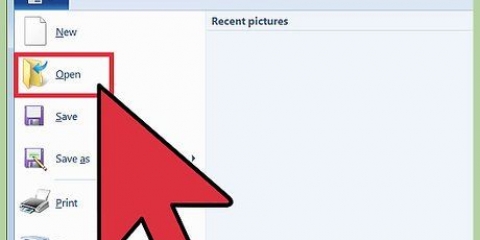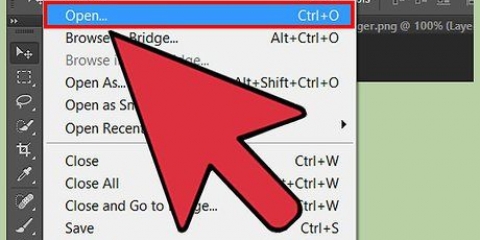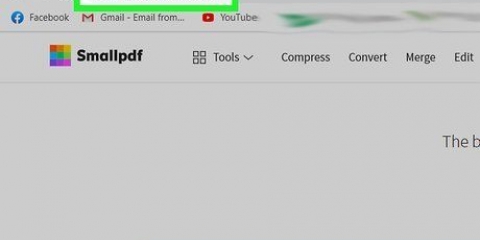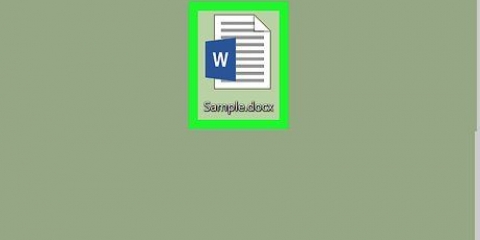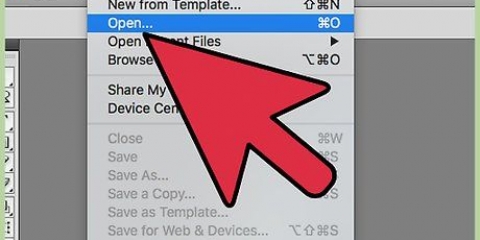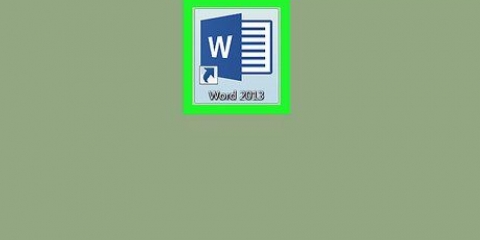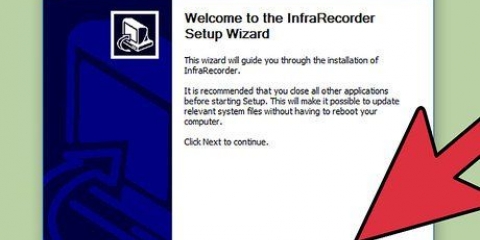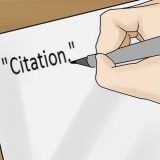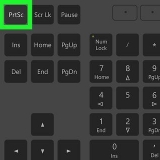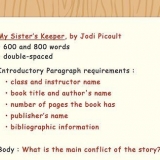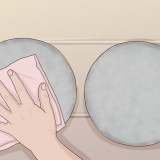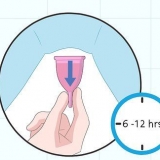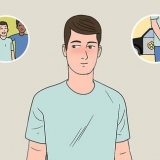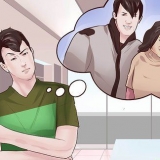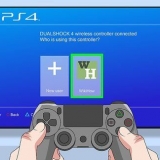Scegli le opzioni per una singola scansione: Limite di luminosità utilizza la luminosità di un pixel per decidere se deve essere bianco o nero. Più alto è il valore limite, più scura sarà l`immagine. Riconoscimento del bordo crea un percorso basato sulle differenze nella luminosità dei pixel. L`impostazione del valore limite determina l`oscurità dell`uscita. Anche in questo caso, un limite più alto produrrà un output più scuro. Misurazione del colore produce un percorso basato sulle differenze di colore. Tramite l`impostazione `Colori` puoi indicare quanti colori vuoi nel tuo output, dove è possibile dare un output a colori. Utilizzando un algoritmo, quei colori vengono quindi convertiti in bianco o nero. passi di luminosità dà la possibilità di specificare il numero totale di scansioni. Colore utilizza il numero indicato in "Livelli" per determinare quanti colori sono inclusi nel risultato. Scala di grigi è proprio come i colori, ma con scala di grigi. Opzioni aggiuntive: l`opzione "Sfocatura" applica una sfocatura gaussiana per il tracciamento e "Scansioni impilate" cerca di colmare le lacune nell`opacità del percorso. Seleziona "Rimuovi sfondo" per rimuovere lo sfondo, che di solito è il colore più chiaro. Sopprimi macchie rimuove macchie, macchie, irregolarità e altre cose indesiderate. Ottimizza percorsi unisce le curve di Bezier.






Premere il tasto F6 sulla tastiera (o fare clic sull`icona della matita nel menu degli strumenti) per scegliere lo strumento matita/mano libera. Con questo strumento puoi disegnare liberamente in qualsiasi punto dell`immagine. Se usi una tavoletta grafica, hai una mano ferma o non hai molto da tracciare, questo strumento potrebbe essere giusto per quello che vuoi fare. Premi Maiusc e F6 contemporaneamente (o fai clic sull`icona della penna nel menu degli strumenti) per selezionare lo strumento penna/Bezier. Questo strumento consente di fare clic sulle estremità delle linee che si desidera tracciare, creando segmenti piccoli e facilmente manipolabili. Se hai più linee che vuoi tracciare e usi un mouse, questo strumento ti darà i risultati più accurati. Fare doppio clic alla fine di ogni riga per interrompere il percorso.
Puoi passare da un livello all`altro nella finestra di dialogo Livelli. Fai doppio clic sul nome del livello su cui vuoi lavorare e passerai a quella vista. Può essere utile rendere la tua bitmap leggermente trasparente mentre disegni i percorsi. Seleziona il livello della bitmap nella finestra di dialogo e sposta il cursore sotto "Opacità" per vedere quali impostazioni funzionano meglio per te.


Rimuovi lo sfondo dalla tua bitmap prima di convertirla in vettoriale, per migliorare la qualità del tuo percorso. Gli esperti consigliano di utilizzare SIOX per rimuovere lo sfondo nella bitmap prima di tracciare. Le bitmap con più colori e sfumature richiedono generalmente un po` più di precisione rispetto a quella che può gestire lo strumento di tracciatura automatica.
Traccia un'immagine in inkscape
Se vuoi convertire un`immagine raster (bitmap) in un`immagine vettoriale in Inkscape, dovrai tracciare o "tracciare" l`immagine. Fortunatamente, Inkscape ha uno strumento automatico per questo che non richiede una mano ferma e anche non molto tempo. Se desideri un maggiore controllo sui percorsi che crei, puoi utilizzare gli strumenti di disegno integrati di Inkscape per tracciare manualmente l`immagine. Inkscape semplifica la trasformazione di bitmap in grafica vettoriale, indipendentemente dal metodo scelto.
Passi
Metodo 1 di 2: Tracciamento automatico

1. Importa la tua immagine. Fai clic su "File" nella barra dei menu e seleziona "Importa".

2. Apri lo strumento Traccia. Per accedere alla funzione Traccia in Inkscape, fai clic su "Percorsi" nella barra dei menu e seleziona "Traccia bitmap".

3. Scegli tra scansioni singole e scansioni multiple. Seleziona `Singolo` se vuoi un singolo percorso dall`immagine, o `Multiplo` se preferisci molti percorsi sovrapposti.
Scegli più scansioni come opzione:
Più opzioni:

4. Fare clic su "Aggiorna" per un`anteprima. Se le linee sono troppo spesse o non sufficientemente chiare, probabilmente hai scelto una modalità di tracciatura non appropriata per il tipo di immagine. Inkscape consiglia di attivare la funzione di tracciamento tre volte per determinare quale delle tre opzioni si adatta meglio alle tue esigenze personali.

5. Fare clic su OK per creare i percorsi. L`immagine bitmap verrà salvata come file SVG.

6. Modifica e personalizza i tuoi risultati. Fai clic sul pulsante "Modifica percorsi tramite i loro nodi" nella barra degli strumenti sul lato sinistro dello schermo (o F2) per regolare i nodi e le curve.
Metodo 2 di 2: Traccia manuale

1. Importa la tua immagine. Fare clic su "File" nella barra dei menu e selezionare "Importa".

2. Apri "Livelli" dal menu principale. Sebbene in realtà sia facoltativo tracciare in un nuovo livello, aiuta a vedere cosa stai facendo dandoti la possibilità di giocare con le impostazioni di trasparenza della tua immagine (o livello di tracciamento). Fai clic su "Livello" nella barra dei menu e seleziona "Livelli".

3. Aggiungi un nuovo livello. Fare clic sul pulsante "+" per aggiungere un nuovo livello. Digita un nome per il livello (ad esempio "livello di traccia") e scegli "Sopra corrente" come posizione nella pila dei livelli. Fare clic su "Aggiungi".

4. Seleziona uno strumento di tracciamento. Sono disponibili diversi strumenti, ognuno con uno scopo diverso.

5. Traccia ogni linea dell`immagine con la tavoletta grafica o il mouse. Quando si utilizza lo strumento penna, lavorare con tratti più brevi anziché una singola linea continua. Ciò semplifica la modifica della linea di tracciatura in quanto non è necessario ricominciare da capo con una linea lunga se si commette un piccolo errore alla fine.

6. Apri lo strumento "Modifica percorsi". Nel menu degli strumenti, fai clic sul secondo pulsante freccia dall`alto (la freccia "modifica") per accedere alla modalità di modifica. In questa modalità, puoi fare clic e trascinare i nodi per effettuare regolazioni extra fini.
Se hai troppi nodi e ci vuole un`eternità per spostarli tutti dove vuoi, puoi ridurre il numero di nodi. Questo potrebbe cambiare leggermente la forma della tua linea, ma non necessariamente in modo evidente. Utilizzo Ctrl+l (⌘ cmd+l su Mac) per ridurre il numero di nodi.

7. Visualizza le tue linee di tracciamento senza il livello inferiore. Per assicurarti di aver tracciato ogni linea che vuoi vedere riflessa nell`immagine vettoriale, fai clic sul primo livello (la bitmap) e aumenta l`Opacità finché non sono visibili solo le linee che hai tracciato. Se scopri di aver dimenticato una linea, torna allo strumento Livelli e riduci l`opacità in modo che le linee che devi tracciare siano di nuovo visibili.

8. Rimuovi lo strato inferiore e salva l`immagine. Nello strumento Livelli, fai clic sul primo livello (quello con la grafica originale) ed eliminalo facendo clic sul segno meno. Per salvare le linee di tracciatura, fare clic su File e quindi su Salva con nome.
Consigli
Articoli sull'argomento "Traccia un'immagine in inkscape"
Condividi sui social network:
Simile
Popolare